Apple Watch Ultraのバッテリー寿命を60時間にする方法
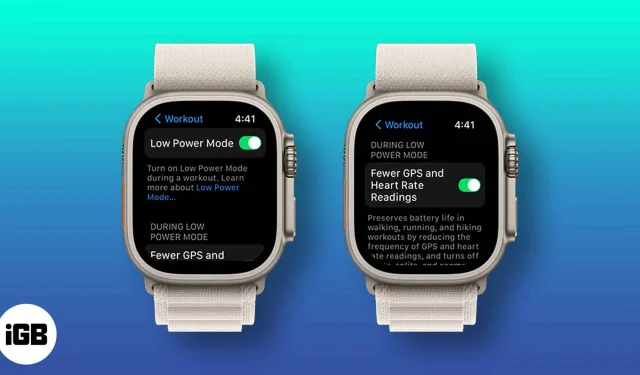
知っておくべきこと:
- 60 時間のバッテリー寿命を得るには、Apple Watch Ultra を watchOS 9.1 にアップデートする必要があります。
- Apple の現在のスマートウォッチ シリーズの中で、1 回の充電で 60 時間持続できるのは Watch Ultra だけです。
Apple Watch Ultra は、耐久性に優れた機能が満載のウェアラブルです。バッテリー寿命は通常使用で 36 時間、省電力モードを有効にすると最大 60 時間になります。時計を設計する際、メーカーは、アウトドア探検家、アスリート、ウォーター スポーツ愛好家のための追加の時計のニーズに焦点を当てました。このガイドでは、Apple Watch Ultra のバッテリーを 60 時間持続させる方法について説明します。
ノート。Apple Watch に watchOS 9.1 をインストールするには、「設定」を開き、「一般」→「ソフトウェアアップデート」→「インストール」→「続行」をタップします。
Apple Watch Ultraで省電力モードを有効にする方法
バッテリー寿命を節約するために、低電力モードに加えて、オンにする GPS と心拍数の測定値を減らす必要があります。この機能を有効にすると、GPS 測定は 2 分に 1 回に減り、心拍数の測定は 1 分に 1 回に減ります。
低電力モードをオンにして、GPS と心拍数の測定値を下げるには:
- Apple Watch Ultra のデジタルクラウンを押します。
- 設定に移動。
- 下にスクロールして「ワークアウト」をクリックします。
- 低電力モードをオンにして、GPS と心拍数の測定値を減らします。
Watch Ultra のバッテリー寿命が 60 時間であるという Apple の主張は、次の使用状況に基づいています。- 15時間のトレーニング
- 5時間のBluetooth接続
- 600回以上のタイムチェック
- アプリの使用時間は 35 分
- 通話時間は3分
- 15時間の睡眠追跡
Watch アプリを使用して省電力モードを有効にします。
iPhone から Apple Watch Ultra の省電力モードを有効にすることもできます。その方法は次のとおりです。
- iPhone で Watch アプリを起動します。
- 「マイウォッチ」をタップします。
- 下にスクロールして「ワークアウト」をクリックします。
- 低電力モードをオンにします。
完了…
Apple Watch Ultra のバッテリー寿命を 60 時間にする方法について、よりよく理解していただけたでしょうか。watchOS 9 の低電力モードについて知りたい場合は、ガイドを参照することもできます。他にご質問がございましたら、お気軽に以下にコメントを残してください。できるだけ早く返信させていただきます。
コメントを残す